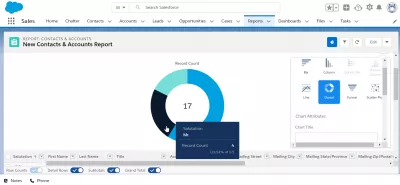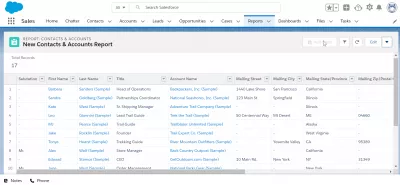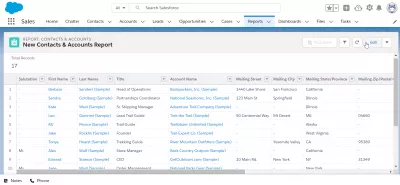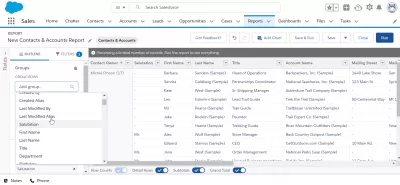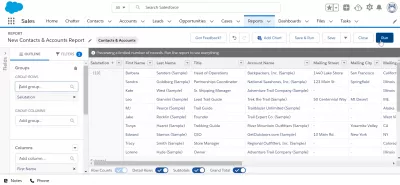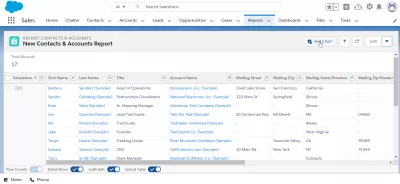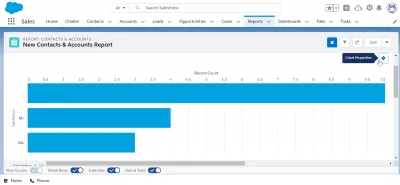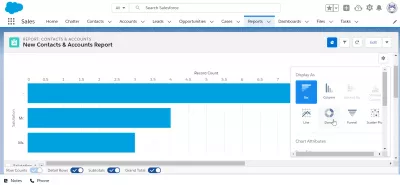Ātri pievienojiet diagrammu, lai ziņotu vietnē SalesForce Ligthning
Diagrammas pievienošana pārskatam vietnē SalesForce Lightning
Kad poga Pievienot diagrammu ir pelēkota pārskatā, kas izveidots vietnē SalesForce, nekrītiet panikā - lai varētu izveidot diagrammu no šī pārskata, ir jāveic vienkāršas manipulācijas, un triks var tikt izmantots jebkurā laikā, veidojot pārskatus SalesForce: grupā. ieraksti kopā diagrammu ģenerēšanai.
Atrisiniet pievienoto diagrammu SalesForce ziņojums pelēks: grupas pārskata dati vienā laukāApkārt pelēkotajai diagrammas pievienošanas pogai, grupējot datus
Atveriet pārskatu, kas izveidots vietnē SalesForce, un noklikšķiniet uz rediģēšanas pogas pārskata vizualizācijas ekrāna augšējā labajā stūrī, lai piekļūtu pārskata opcijām un apietu pelēkās krāsas pogu.
Nākamais solis ir pievienot datu grupu. Piemēram, ja vēlaties ziņot par to, cik Mister, Miss un Ārsti ir pieejami jūsu SalesForce kontu un SalesForce kontaktu sarakstā, tad grupēšanai atlasiet sveiciena lauku.
Neapstrādātie dati, ko var izmantot datu eksportēšanai no SalesForce uz Excel pārskata tabulas skatā, tagad ir sagrupēti pa sveiciena lauku, kā jūs varat redzēt priekšskatījuma cilnē.
Tomēr dati vēl nav iestatīti, un pārskats vēl nav atjaunināts. Lai to izdarītu, noklikšķiniet uz pogas RUN.
nevar pievienot diagrammu pielāgotajam pārskatamĢenerēt diagrammu no pārskata
Atpakaļ ziņojuma vizualizācijas ekrānā tagad ir pieejama poga “Pievienot diagrammu”, kas paredzēta grupām vienā laukā!
Pēc noklikšķināšanas uz pogas Pievienot diagrammu tiek parādīts diagrammas izveides ekrāns, kurā pēc noklusējuma ir atlasīta standarta diagrammas vizualizācija, kas var būt atkarīga no pārskatā pieejamo datu veida, un grupēšanai izmantotais lauks.
Noklikšķiniet uz diagrammas rekvizīti, lai mainītu izmantotās diagrammas veidu.
Ir pieejami dažāda veida diagrammas: josla, kolonna, sakrauta josla, sakrauta kolonna, līnija, virtulis, piltuve, izkliedes diagramma un vēl daudz vairāk.
Atkarībā no sagrupētajiem datiem diagrammas ģenerēšanai no pārskata būs pieejamas dažādas diagrammas.
Atlasot virtula vizualizāciju, jaunā no pārskata izveidotā diagramma būs pieejama, un to varēs izmantot un atkārtoti izmantot SalesForce informācijas paneļos vai datu eksportēšanai no SalesForce uz Excel un izveidot skaistus pārskatus ar diagrammām.
Pievienojiet pārskatam diagrammuBieži Uzdotie Jautājumi
- Kādas ir diagrammu pievienošanas priekšrocības ziņojumiem Salesforce Lightning?
- Diagrammu pievienošana pārskatiem uzlabo datu vizualizāciju, padarot vieglāku sarežģītu datu interpretāciju un tendenču un modeļu identificēšanu.

Yoann Bierling ir tīmekļa izdošanas un digitālo konsultāciju profesionālis, kas globāli ietekmē zināšanas un inovācijas tehnoloģijās. Kaislīgi dodot iespēju indivīdiem un organizācijām attīstīties digitālajā laikmetā, viņš tiek virzīts, lai sniegtu izcilus rezultātus un izaugtu, izmantojot izglītības satura izveidi.